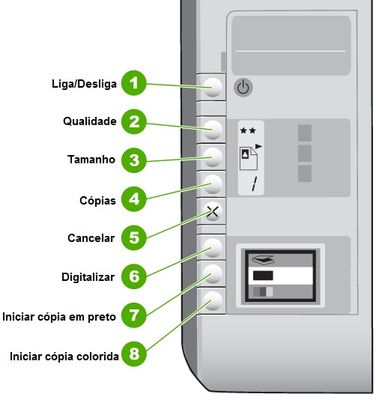-
×InformaçãoWindows 11
Saiba como atualizar para o Windows 11 usando o Windows Update, confira aqui
Encontre perguntas e respostas comuns aqui.
InformaçãoCorrija erros no Windows 10Resolva os problemas de atualização do Windows 10 em um PC HP – Centro de suporte HP para Windows 10
-
×InformaçãoWindows 11
Saiba como atualizar para o Windows 11 usando o Windows Update, confira aqui
Encontre perguntas e respostas comuns aqui.
InformaçãoCorrija erros no Windows 10Resolva os problemas de atualização do Windows 10 em um PC HP – Centro de suporte HP para Windows 10
As Comunidades do Suporte HP em espanhol e em português serão descontinuadas a partir de sábado, 30 de novembro de 2024. Continuaremos a manter nossa comunidade de suporte em inglês e você está convidado a participar.
Após 30 de novembro, esses sites serão redirecionados automaticamente para nossa Comunidade de suporte em inglês.
Precisa de produtos ou suporte técnico? Visite o Suporte ao cliente HP em: https://support.hp.com
Agradecemos a todos os membros da Comunidade pelo seu apoio e conhecimento ao longo destes últimos anos. Esperamos continuar nosso diálogo enquanto trabalhamos para proporcionar a melhor experiência do cliente possível.
- Comunidade de Suporte HP
- >
- Guias e artigos úteis
- >
- Impressoras Base de dados de conhecimento
- >
- Impressoras - Guias e artigos úteis
- >
- Reset Impressora HP Photosmart C4280
- Inscrever-se no RSS Feed
- Marcar como novo
- Marcar como lido
- Favorito
- Inscrever-se
- Página amigável para impressora
Autor original da publicação, usuário Rodolfo_A
Oi pessoal,
Aqui vai uma dica legal, para quem estiver com problemas na impressora HP Photosmart C4280 realize esse reset, pode ajudar a resolver.
- Com a impressora ligada pressione e segure os botões Cancelar+Lig/Deslig até aparecer na tela Enter Special Key Combo.
- Em seguida pressione os botões nesta sequência Digitalizar - Cópia Colorida - Cópia preto e Digitalizar até aparecer na tela Information Menu.
- Agora pressione o botão Digitalizar até encontrar Resets Menu.
- Pressione o botão Cópia Colorida para entrar em resets menu.
- Pressione botão Cópia preto até encontrar Semi-Full Reset e em seguida pressione o botão Cópia colorida para iniciar o Reset.
- Espere concluir, a impressora irá reiniciar, faça as configurações iniciais e veja se o problema foi resolvido.
💡Clique aqui para criar uma nova postagem em nossa comunidade. Lembrando que é importante informar o modelo do seu equipamento, sistema operacional e detalhar o que está acontecendo. Caso a sua dúvida tenha sido respondida ,por favor, indique que a resposta foi útil como forma de agradecimento.
Espero que ajude.
Abraços.
Rodolfo_A